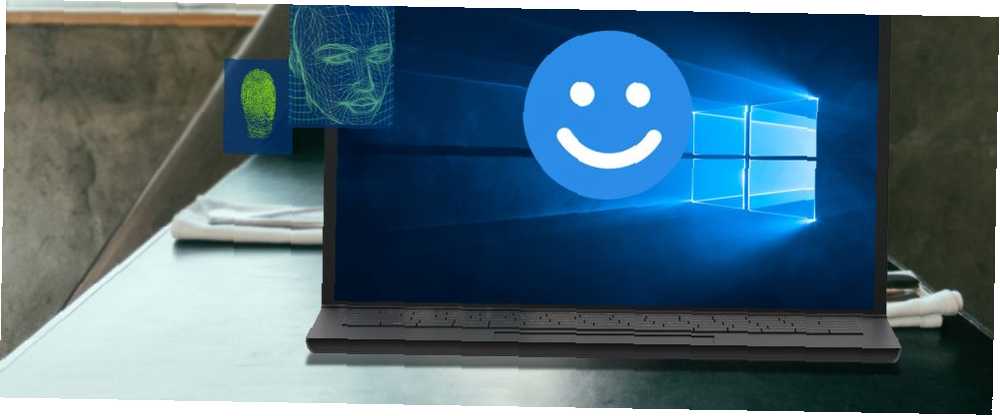
Gabriel Brooks
0
3713
1068
¿Desea iniciar sesión de forma segura en su computadora sin una contraseña? Conoce a Windows Hello. La tecnología de inicio de sesión futurista de Windows brinda autenticación biológica a su PC, lo que resulta en inicios de sesión más rápidos, seguros y fáciles. Despídase de perder el tiempo con los teclados.
Veamos cómo funciona Windows Hello y cómo comenzar?
¿Qué es Windows Hello y para qué sirve??
Hace una década, los inicios de sesión biométricos eran material de ciencia ficción y novelas de suspenso tecnológico. Hoy, iniciar sesión en una computadora con Windows solo con la cara, el globo ocular o la huella digital es una realidad preparada para el consumidor. Windows Hello elimina a los usuarios de la tediosa contraseña de inicio de sesión. Empecemos con lo básico.
¿Quién puede usar Windows Hello?? ¡Casi todos con Windows 10 Anniversary Update! Los requisitos de hardware vienen incluidos con muchas computadoras modernas. Pero incluso con sistemas más antiguos, varios dispositivos periféricos, por poco dinero, proporcionan Windows Hello.
¿Qué tipo de autenticación utiliza?? Solo necesita uno de los tres métodos de autenticación: reconocimiento facial 4 formas de evitar el reconocimiento facial en línea y en público 4 formas de evitar el reconocimiento facial en línea y en público El reconocimiento facial se está convirtiendo en un problema de privacidad cada vez mayor. ¿Cómo puede evitar la vigilancia y los anuncios de reconocimiento facial? , huella digital o retina. Pero antes de elegir un tipo de autenticación, averigüe si su computadora admite Windows Hello o no..
Cómo verificar si su PC es compatible con Windows Hello
Los requisitos son simples: necesita la Actualización de aniversario de Windows 10 (AU) y un escáner de iris, un lector de huellas digitales Los 6 mejores escáneres de huellas digitales USB para PC y computadoras portátiles Los 6 mejores escáneres de huellas digitales USB para PC y computadoras portátiles Desbloqueamos nuestros teléfonos con un huella digital, pero ¿qué pasa con las computadoras? Aquí están los mejores escáneres de huellas digitales USB disponibles. o una cámara 3D especial de infrarrojo cercano.
Puede verificar si su computadora ya es compatible con Windows Hello yendo a Configuración> Cuentas> Opciones de inicio de sesión. O puede usar el enlace directo de Microsoft a su configuración.
A principios de 2018, solo unos pocos dispositivos móviles, como el Nokia Lumia 2 XL, incluyen escaneo de iris (Microsoft mantiene una lista de dispositivos compatibles). Si Windows Hello no está disponible, verá un mensaje que dice, “Windows Hello no está disponible en este dispositivo.”
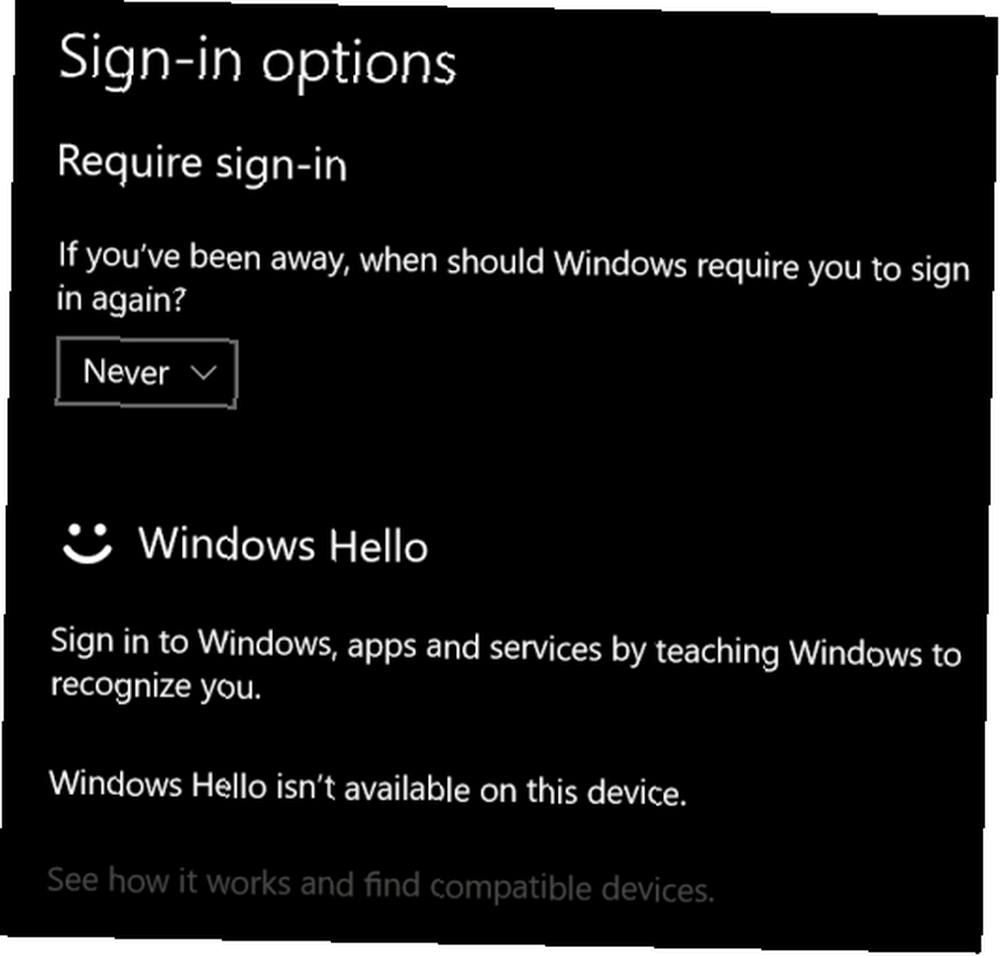
Si no está disponible, puede comprar un periférico que agregue la funcionalidad de Windows Hello a su sistema. De estos dispositivos complementarios, hay dos tipos de autenticación biométrica. Vea la sección a continuación llamada “Windows Hello no está disponible en este dispositivo” para más detalles.
Cómo habilitar Windows Hello
Si posee un sistema compatible, es fácil de configurar. Bajo el encabezado Reconocimiento facial, haga clic en Preparar. (Si su computadora usa el escaneo de huellas digitales, debe elegir Preparar bajo la Huella dactilar en su lugar.)
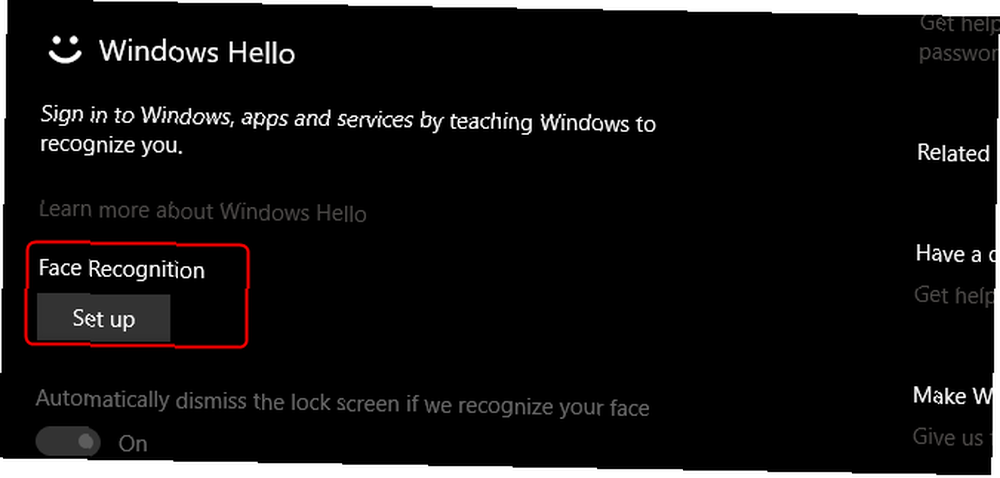
Para configurar el reconocimiento facial, Windows toma imágenes en 3D del infrarrojo cercano de su cara. Tiene en cuenta objetos como el cabello y las gafas, por lo que es posible que deba tomar varias fotos de usted para calibrar el mecanismo de reconocimiento..
Descubrí que incluso usar una sudadera con capucha o separarse el cabello de una manera diferente puede evitar que inicies sesión. En ese caso, simplemente necesitarás volver a escribir tu contraseña. No hay inconveniente en iniciar sesión con reconocimiento facial.
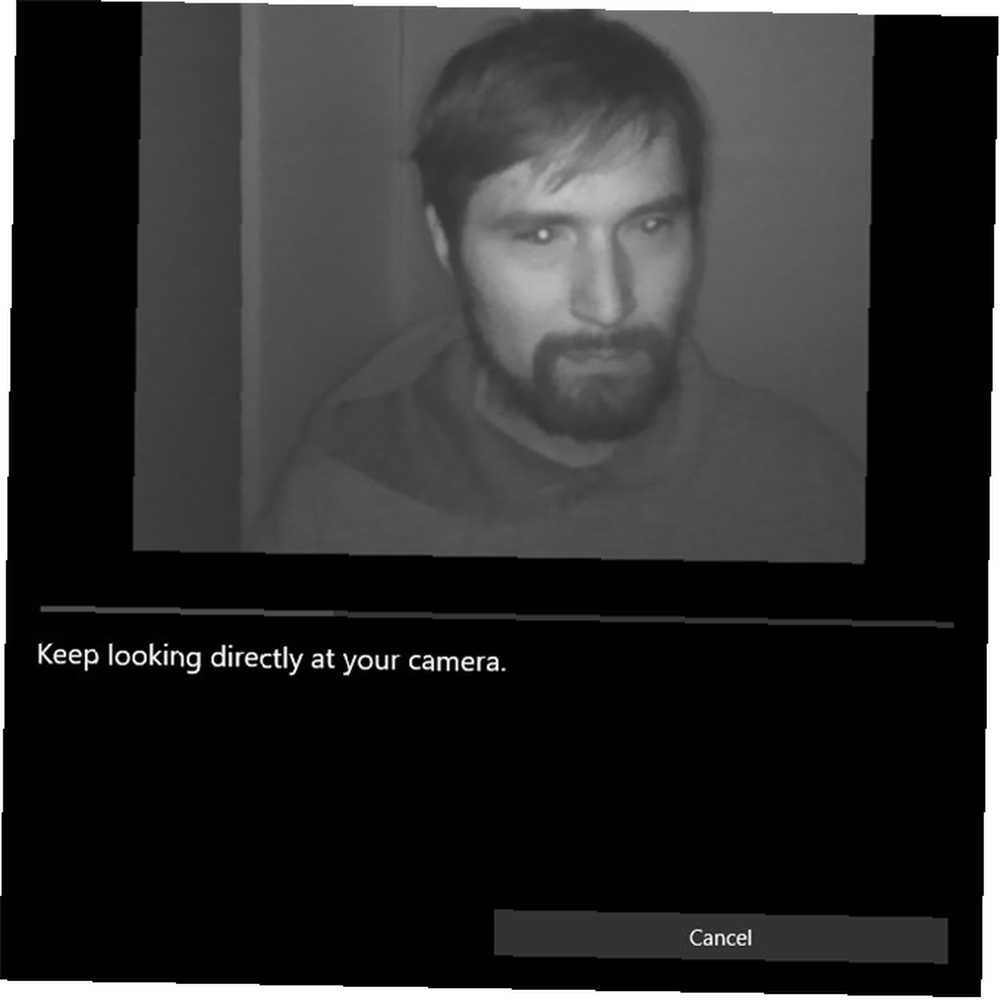
Bloqueo dinámico de Windows Hello
Otra gran característica de Windows Hello es Dynamic Lock. Hemos cubierto los métodos de bloqueo de Windows antes Los 6 mejores métodos para bloquear su PC con Windows Los 6 mejores métodos para bloquear su PC con Windows Bloquear su computadora es esencial para evitar el acceso desatendido. Aquí hay varias maneras excelentes de hacerlo en cualquier versión de Windows. , pero aquí hay una actualización: puede configurar Windows para que se bloquee una vez que detecte que está ausente. Puede hacerlo mediante el uso de un dispositivo Bluetooth emparejado (probablemente un teléfono inteligente). Una vez emparejado, si el dispositivo emparejado sale del alcance de Bluetooth, la computadora se bloquea.
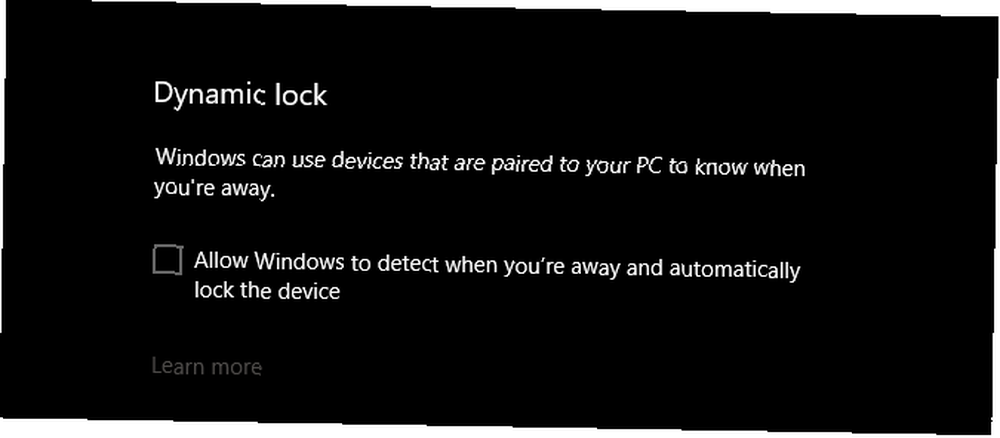
Para usar Dynamic Lock, primero coloque su teléfono inteligente o tableta en modo de emparejamiento Bluetooth Cómo conectar su móvil a una PC usando Bluetooth Cómo conectar su móvil a una PC usando Bluetooth ¿Necesita conectar su móvil a una computadora usando Bluetooth? Aquí le mostramos cómo configurar una conexión Bluetooth y transferir archivos. y luego ingrese a la configuración de Bluetooth de Windows. La forma más fácil de llegar es presionar la tecla de Windows y escribir Bluetooth.
Escoger Bluetooth y otras configuraciones del dispositivo. Luego seleccione Agregar Bluetooth u otro dispositivo. Cuando se le solicite elegir el tipo de dispositivo, seleccione Bluetooth.
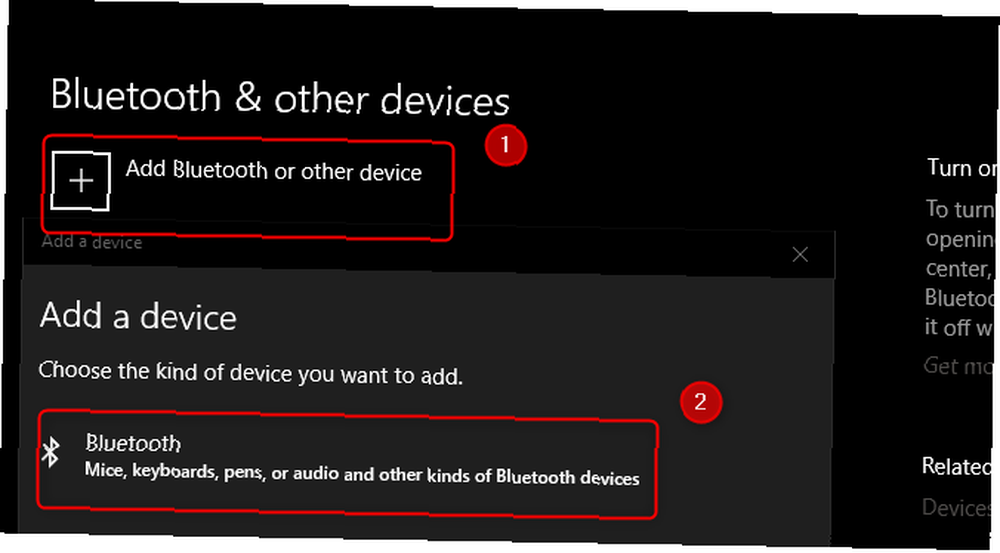
Debería ver su dispositivo aquí. Elíjalo e inicie el proceso de emparejamiento. Después de que esté emparejado, ahora puede volver a la configuración de Windows Hello y configurar Dynamic Lock.
Por otro lado, algunos de ustedes recordarán otros dispositivos que hicieron lo mismo que Dynamic Lock Cómo bloquear automáticamente Windows 7 / 8.1 cada vez que sale de su escritorio Cómo bloquear automáticamente Windows 7 / 8.1 cada vez que sale de su escritorio El nuevo Dynamic Lock de Windows 10 La función bloquea su PC cada vez que se aleja de ella. Así es como puede obtener esa función en Windows 7 u 8.1 sin actualizar. .
“Windows Hello no está disponible en este dispositivo”
Si Windows Hello no funciona, es probable que su hardware no sea compatible. Eso significa que su sistema carece de escaneo de iris, escaneo de huellas digitales o una cámara 3D de infrarrojo cercano. Desafortunadamente, todavía no puedes comprar un escáner de iris.
Agregar un escáner de huellas digitales a Windows 10
La opción más barata y segura es un escáner de huellas digitales. Los escáneres de huellas digitales reconocen la topografía única de la punta de un dedo o pulgar. De los escáneres, todos hacen lo mismo. Sin embargo, todos estos son funcionalmente idénticos. La opción menos costosa es también el método más económico para agregar compatibilidad con Windows Hello.

El dispositivo se conecta a un puerto USB y una vez que los controladores terminan de instalarse, el usuario solo necesita configurar su huella digital en Windows. A partir de ese momento, puede iniciar sesión en su computadora con solo un toque.
También hay dos alternativas a un escáner de dongle USB. Microsoft hace un escáner biométrico propio combinado con un teclado.
Además de un teclado, pronto llegarán ratones con escáneres integrados. Desafortunadamente, los que he visto en Amazon no son compatibles con Windows Hello.
En general, el escáner de huellas digitales ofrece la mejor seguridad. Si bien la cámara de reconocimiento facial funciona como una cámara web, tienden a ser costosas y tienen una tasa de autenticación falsa, según Microsoft, de menos del 1%.
También es el método más económico para que Windows Hello funcione. Hay dispositivos más caros que agregan reconocimiento de huellas digitales, pero hacen lo mismo que los modelos baratos.
Mini lector de huellas dactilares USB para Windows 7/8/10 Hello, iDOO Lockey Sensor de huellas dactilares USB, escáner de huellas dactilares táctil de 360 grados, clave de seguridad biométrica PC Dongle Mini lector de huellas dactilares USB para Windows 7/8/10 Hello, iDOO Lockey Sensor de huellas dactilares USB, 360 grados Touch Speedy Matching Scanner Fingerprint Scan Biometric Security Key PC Dongle Comprar ahora en Amazon
Agregar una cámara de reconocimiento facial
Los escáneres de reconocimiento facial vienen en varios modelos diferentes. Las cámaras web compatibles con Windows Hello incluyen productos de Logitech, Microsoft y más. De estos, los menos costosos son las cámaras web Mouse o LilBit (que carecen de micrófono).
Cámara de reconocimiento facial eMeet para Windows Hello CM01-A Cámara de reconocimiento facial eMeet para Windows Hello CM01-A Compre ahora en Amazon
En el mercado de gama alta, hay varias opciones. Sin embargo, en mi opinión, el Razer Stargazer es extremadamente caro y el Kinect 2.0 no tiene suficientes características para justificar su precio..
La cámara web Brio de lujo de Logitech incluye soporte para Windows Hello y micrófonos con cancelación de ruido. Sin embargo, su costo cae fuera de la mayoría de los presupuestos. Y las críticas no han sido geniales.
Logitech BRIO: cámara web Ultra HD para videoconferencia, grabación y transmisión Logitech BRIO: cámara web Ultra HD para videoconferencia, grabación y transmisión Comprar ahora en Amazon $ 184.33
Personalmente, creo que la mejor opción si prefiere un escáner de huellas digitales es un dongle USB. Es barato, fácil de usar y no te obliga a usar ningún mouse o teclado en particular.
Qué tan seguro y privado es Windows Hello?
De acuerdo con la política de privacidad de Microsoft, su privacidad está protegida de dos maneras:
Primero, si usa la autenticación de reconocimiento de huellas digitales o de huellas digitales, Microsoft no transfiere (según ellos) los datos en bruto de su huella digital o fotografía a través de Internet.
De hecho, ni siquiera almacena los datos en bruto. En lugar de guardar su huella digital o foto, Windows crea una abstracción digital. Esta información no es reconocible para los seres humanos y solo se puede interpretar con una máquina.
En segundo lugar, si bien algunos datos del usuario se transfieren a través de Internet, están encriptados para que no puedan ser interceptados mediante ataques de intermediarios. El cifrado es bastante fuerte, por lo que incluso si fuera interceptado, el atacante solo tendría acceso a un hash de datos.
Al final, si confía en Microsoft (probablemente no debería hacerlo) y le preocupa que la información biométrica pueda ser utilizada en su contra por partes criminales, Windows Hello podría considerarse seguro. Si le preocupa que Microsoft pueda usar sus datos con fines de lucro, aléjese de Windows Hello. Sin embargo, si no le preocupa, no hay nada inherentemente defectuoso en la forma en que Microsoft almacena y transfiere sus datos.
¿Vale la pena usar Windows Hello??
Para los usuarios de escritorio, Windows Hello es el método más fácil de configurar su computadora con autenticación biométrica. Incluso si no tiene el hardware, es posible agregarlo comprando un lector de huellas digitales o escáner facial habilitado para Windows Hello.
Para la mayoría de los usuarios, recomiendo un escáner de huellas digitales. Son pequeños y se conectan a puertos USB, lo que los hace compatibles con casi todas las computadoras. Por el precio, la mejor opción es el lector de huellas digitales iDOO o el Eikon Mini.
Pero antes de comenzar con Windows Hello, considere prioritario revisar las otras características de seguridad que puede configurar 7 Características de seguridad de Windows 10 y cómo usarlas 7 Características de seguridad de Windows 10 y cómo usarlas Windows 10 tiene que ver con la seguridad. Microsoft recientemente instruyó a sus socios que en ventas, las características de seguridad de Windows 10 deberían ser el foco principal. ¿Cómo cumple Windows 10 con esta promesa? ¡Vamos a averiguar! en su sistema.











